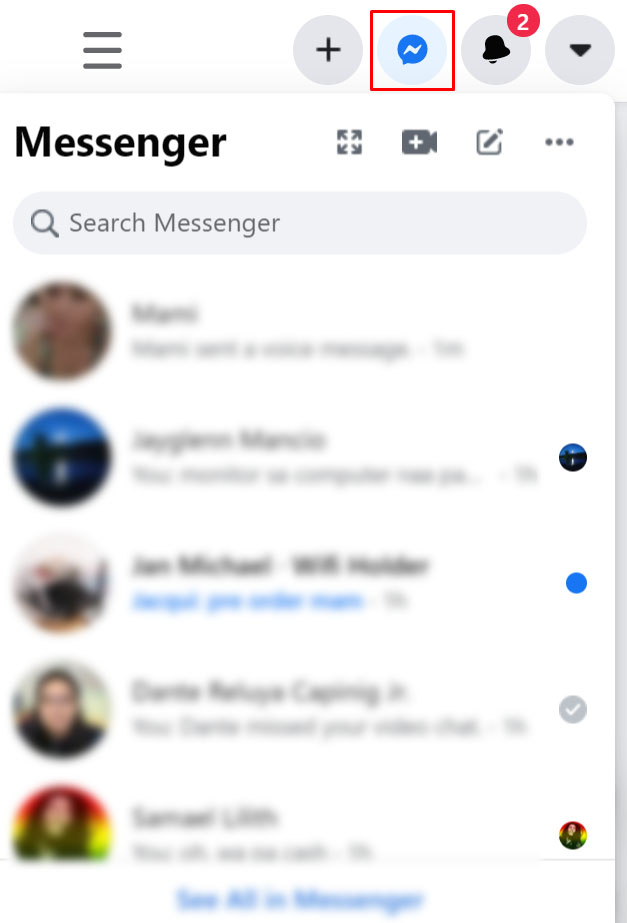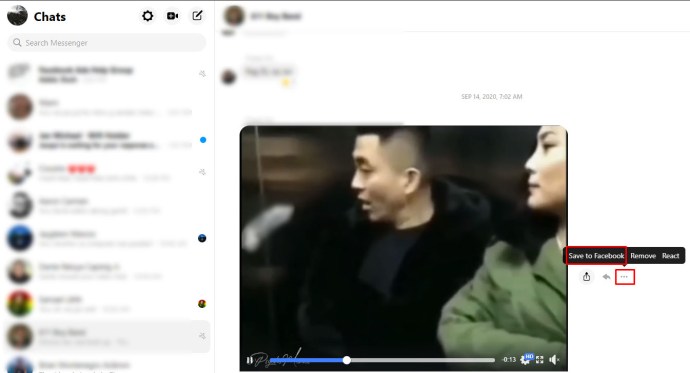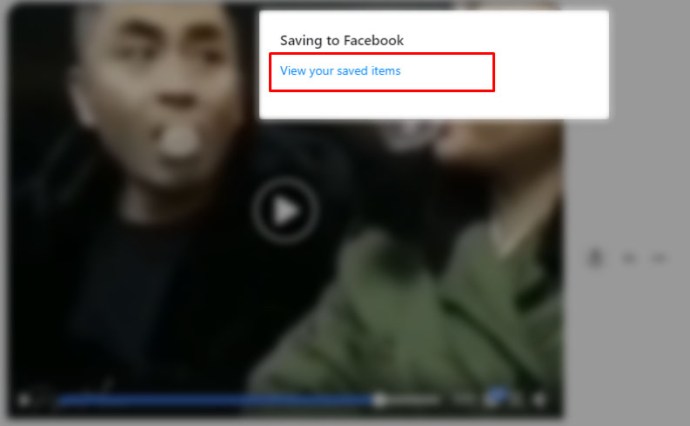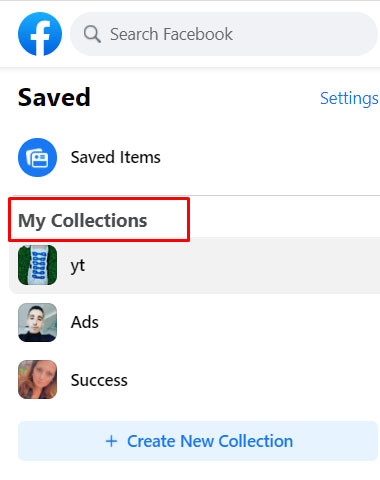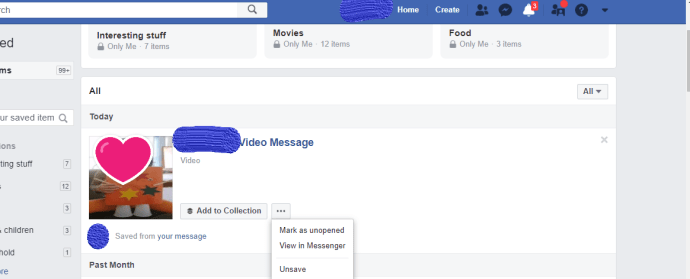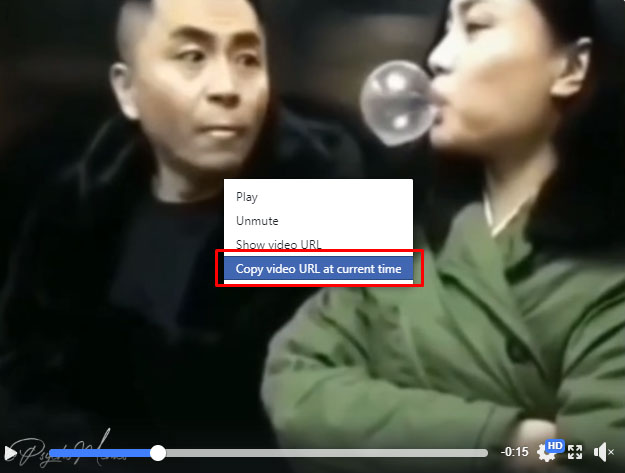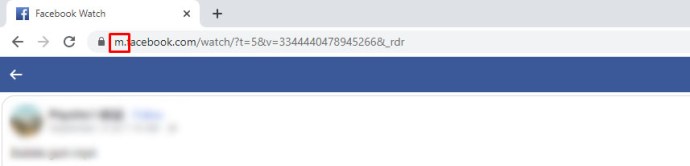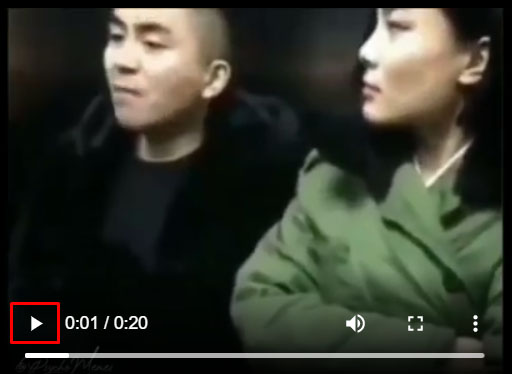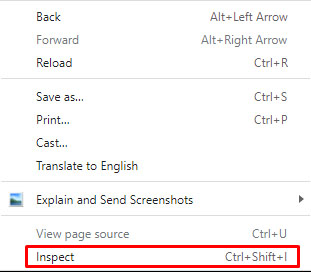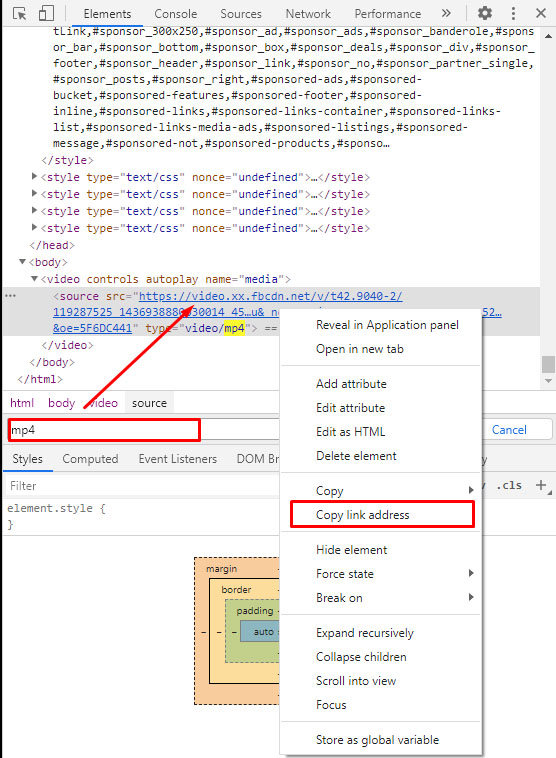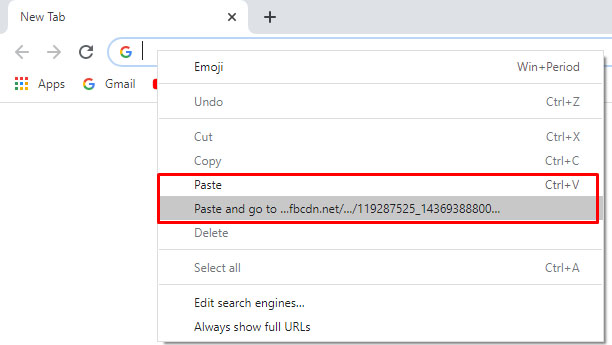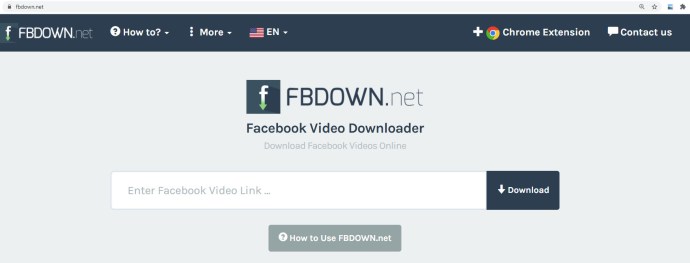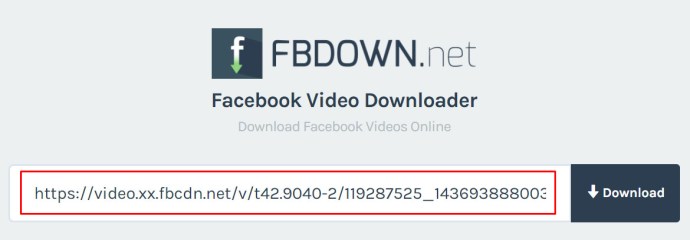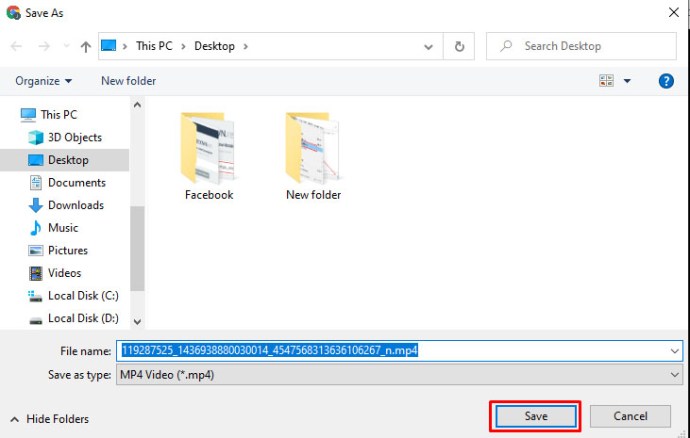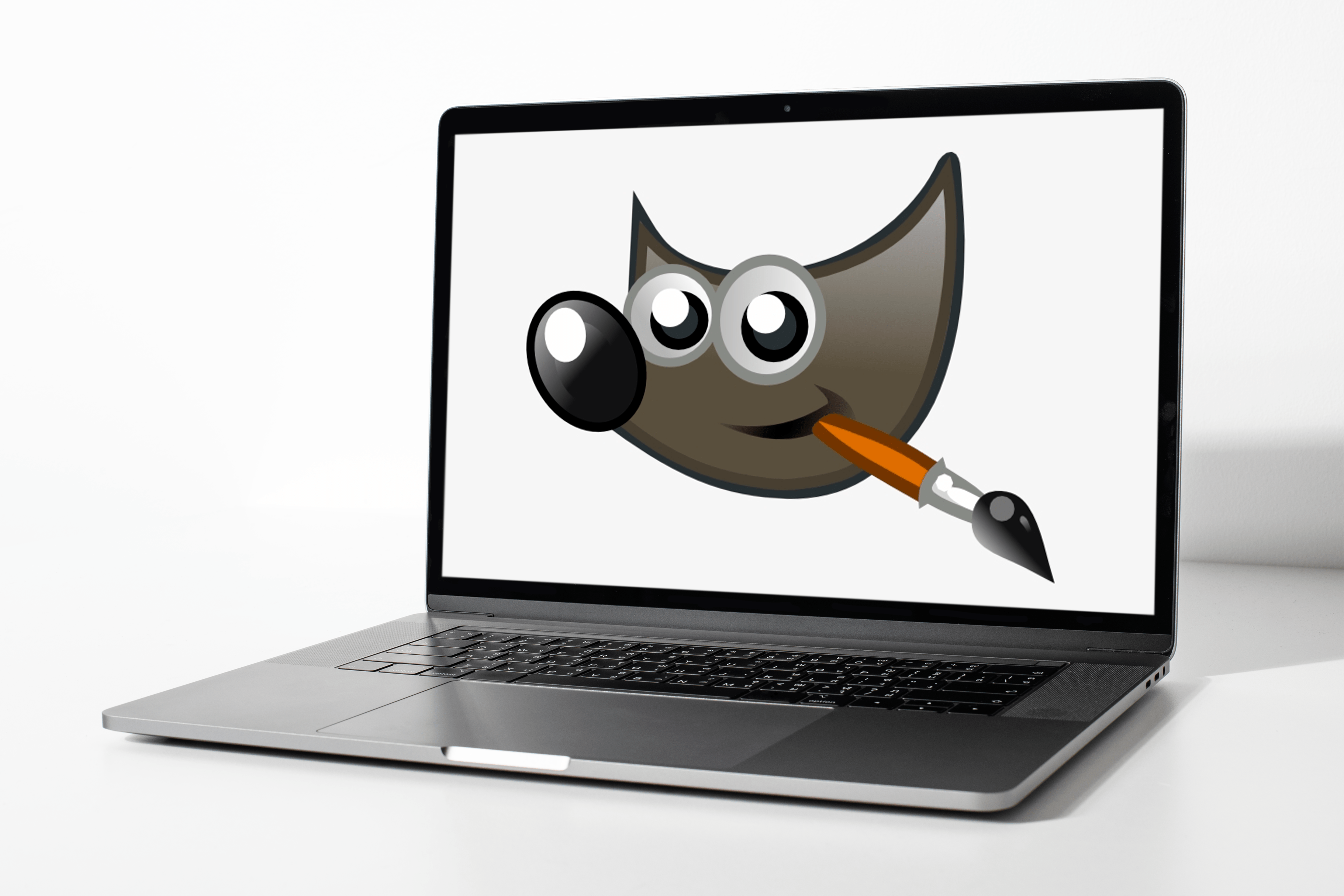Facebook Messenger став одним із найзручніших способів спілкування, оскільки він дозволяє користувачам зв’язуватися з людьми в будь-який час і в будь-якому місці безкоштовно. Однією з переваг Messenger є можливість надсилати відео. Таким чином, вам не потрібно ділитися відео на стіні у Facebook; натомість ви можете просто надіслати його приватному особі чи групі, для якої він призначений.
Ви коли-небудь хотіли завантажувати відео безпосередньо з Facebook Messenger?
Ви хотіли зберегти відео на своєму телефоні, а не довіряти його соціальній мережі? Ви пишаєтеся відео, яке ви зняли чи брали участь, і хочете зберегти його на своєму пристрої? Цей посібник покаже вам, як завантажувати відео з Facebook Messenger і зберігати їх на своєму пристрої.
Якийсь час ви можете переглянути відео у Facebook Messenger і натиснути значок завантаження внизу сторінки, щоб завантажити відео. Потім після кількох оновлень Facebook ця можливість завантаження, схоже, зникла.
Те, що колись було дуже простим процесом, стало трохи складнішим. Я уявляю, що Facebook хоче, щоб ви якомога більше тримали вас на платформі (AKA, огороджений садом) і хотів би, щоб ви дивилися відео в їхньому додатку, а не на самому телефоні.
Хоча в Інтернеті, як завжди, є інші ідеї, і він знайшов два альтернативні шляхи вирішення. Є більше варіантів, але вони, як правило, передбачають завантаження та використання випадкового програмного забезпечення, що не ідеально. Жоден з цих параметрів не вимагає нічого, крім веб-браузера або веб-програми.
Суть в тому, що якщо опція завантаження більше не доступна з вашого Facebook Messenger, ви все ще можете завантажувати відео.

Завантажте відео з Facebook Messenger
До того, як значок завантаження зник із програми, ви могли відтворювати відео прямо з Facebook Messenger, а потім побачите опцію завантаження в кінці.
Крім того, на iPhone ви можете натиснути й утримувати відео та побачити опцію «Зберегти як діалогове вікно». Якщо ви більше не бачите цієї опції, ще не все втрачено, оскільки є інші способи отримати те, що ми хочемо.
Завантажте відео Facebook Messenger на Windows
Цей підхід працює для завантаження відео з Facebook Messenger за допомогою комп’ютера Windows.
- Увійдіть у свій обліковий запис Facebook.

- Натисніть значок Повідомлення, щоб відкрити історію чатів. Потім перейдіть до розмови з відео, яке ви хочете завантажити.
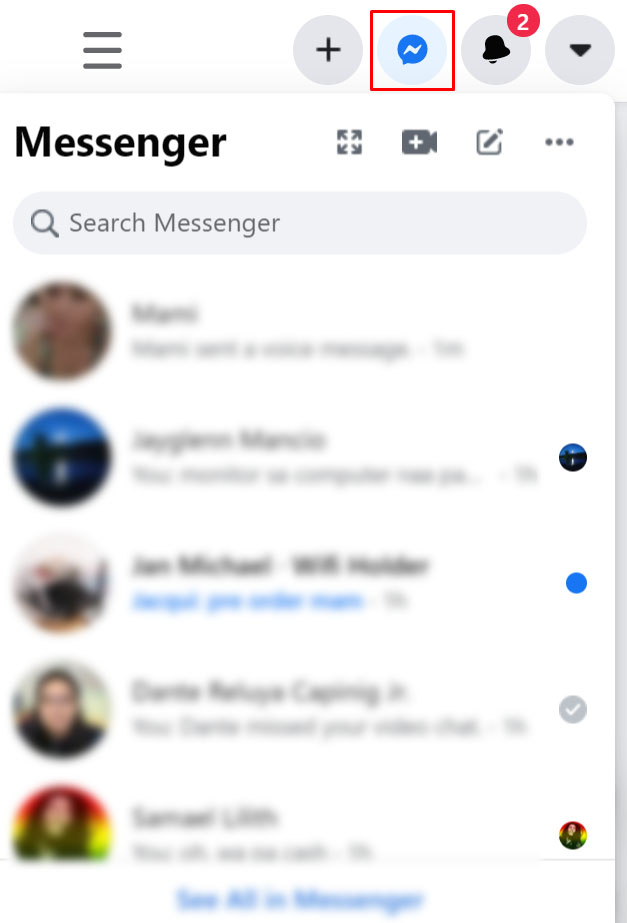
- У лівій частині відео ви знайдете значок із трьома крапками (Більше). Натисніть і виберіть Зберегти у Facebook.
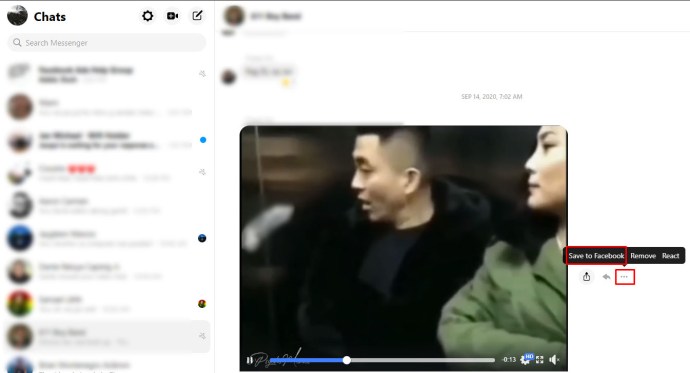
- Потім натисніть Переглянути збережені Предмети. Це відкриє нову вкладку у вашому браузері.
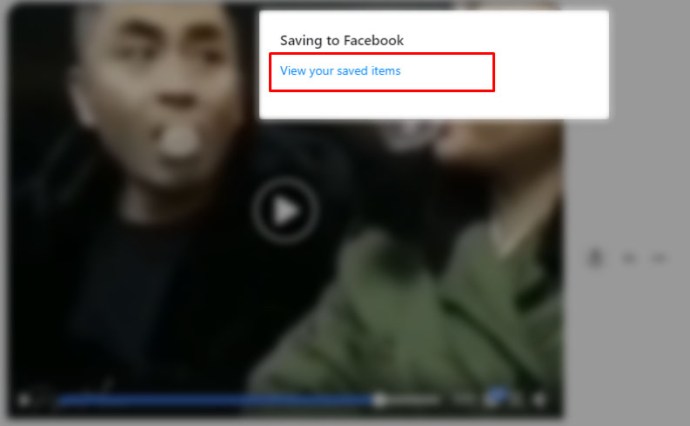
- У новій вкладці ви побачите Мої колекції екран. Під всі, ви побачите збережене відео.
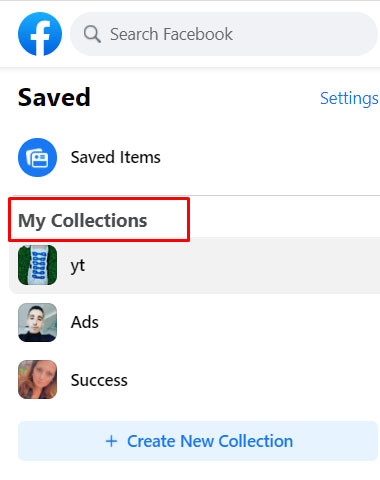
- Натисніть на відео, і воно автоматично завантажиться на ваш комп’ютер. Відео можна знайти в папці «Завантаження» на комп’ютері.
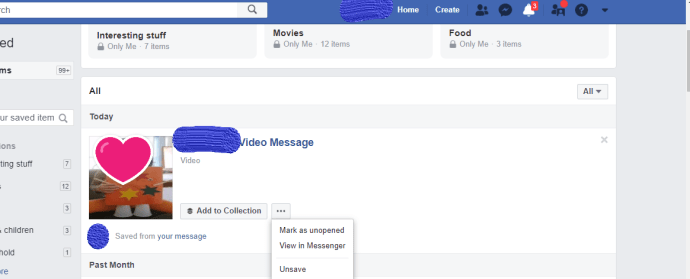
- Завантаживши відео, ви можете скасувати його збереження зі свого облікового запису Facebook, натиснувши піктограму з трьома крапками біля кнопки «Додати до колекції» та натиснувши «Скасувати».
Використовуйте хитрість веб-браузера
Це широко розповсюджений хак, який дозволяє завантажувати відео з Facebook Messenger. Він витягує URL-адресу відео, перемикає його на мобільну версію сторінки та дає змогу перевірити елемент і завантажити відео. Процес працює так:
- Перейдіть до відео, яке хочете завантажити.
- Клацніть правою кнопкою миші та виберіть «Копіювати URL-адресу відео в поточний час».
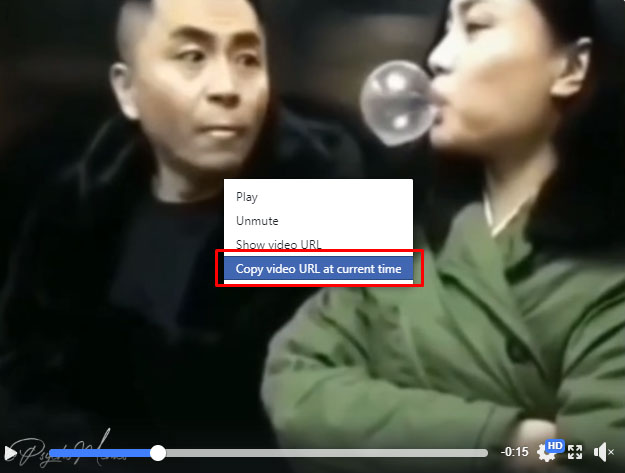
- Вставте цю URL-адресу у вкладку браузера, видаліть www. частину і замінити її на m. щоб отримати доступ до мобільної версії.
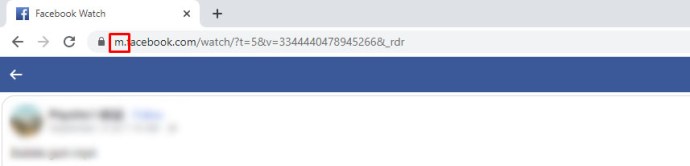
- Завантажте сторінку та відтворіть відео.
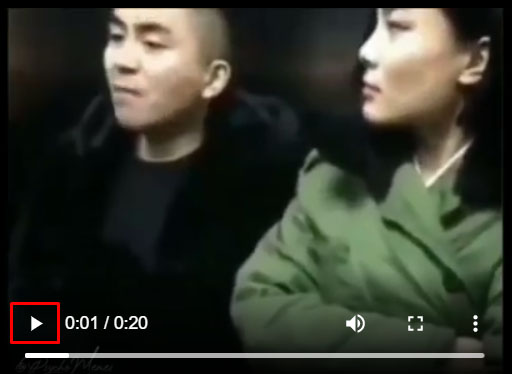
- Клацніть правою кнопкою миші та виберіть Перевірити або скористайтеся Alt Option + Cmd + J на Mac.
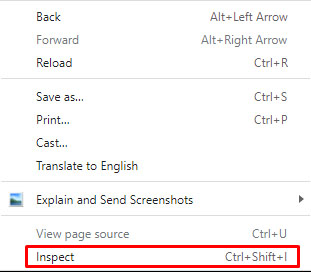
- Знайшов URL-адресу відео, що закінчується на MP4, і скопіюйте її.
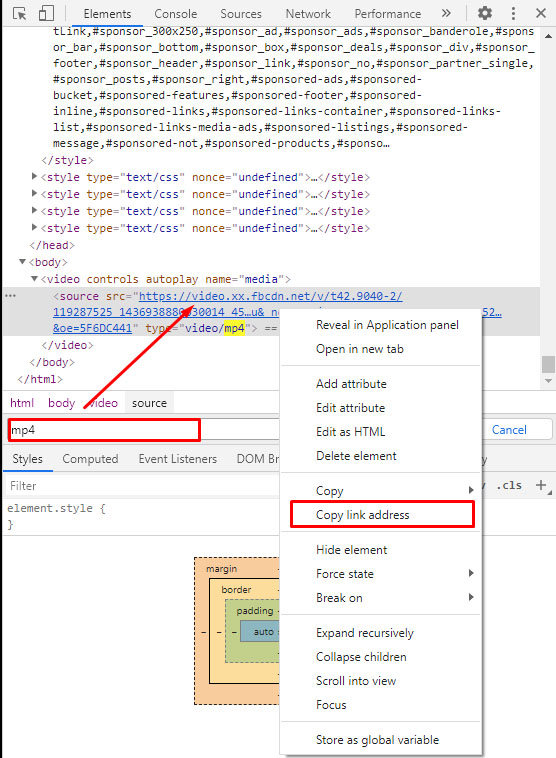
- Вставте це в іншу вкладку і дайте відтворитися.
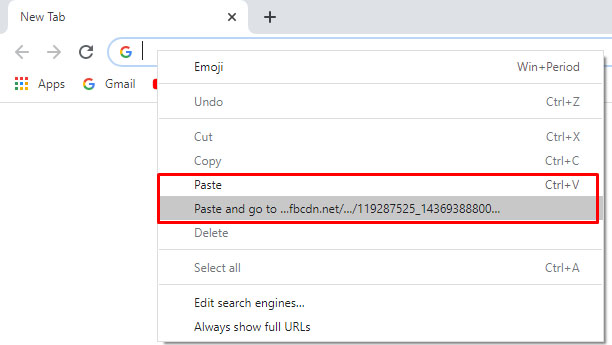
- Клацніть правою кнопкою миші це відео та виберіть Зберегти відео як.
Цей процес використовується в Інтернеті на всіх видах веб-сайтів, щоб виділити відеофайл для завантаження. Він працює в більшості браузерів, які мають консоль розробника, і хоча є кілька кроків, насправді це зробити дуже просто.

Використовуйте FBdown.net для завантаження відео з Facebook Messenger
FBdown.net — це веб-сайт для завантаження відео, який може швидко завантажити відео з Facebook Messenger. Вам все одно потрібно зафіксувати URL-адресу відео за допомогою кроків 1–6, але замість того, щоб завантажувати його з вкладки браузера, ви можете використовувати цю веб-програму. Якщо ви виявите, що «Зберегти як» не працює, вам потрібно звернутися сюди.
- Щоб отримати URL-адресу відео, виконайте кроки з 1 по 6 вище.
- Перейдіть до FBdown.net.
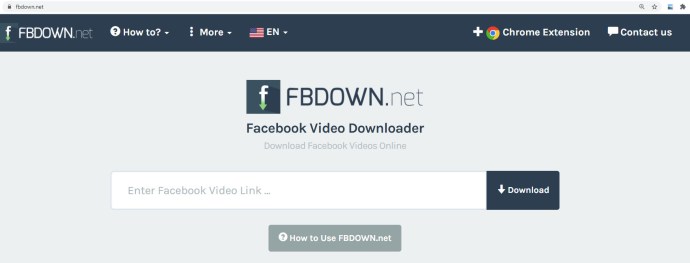
- Вставте URL-адресу в центральне поле та натисніть Завантажити.
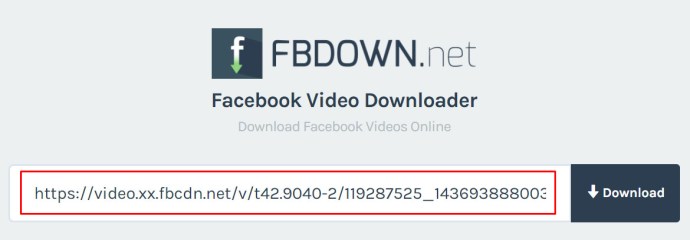
- Завантажте відео та збережіть його в обраному вами місці.
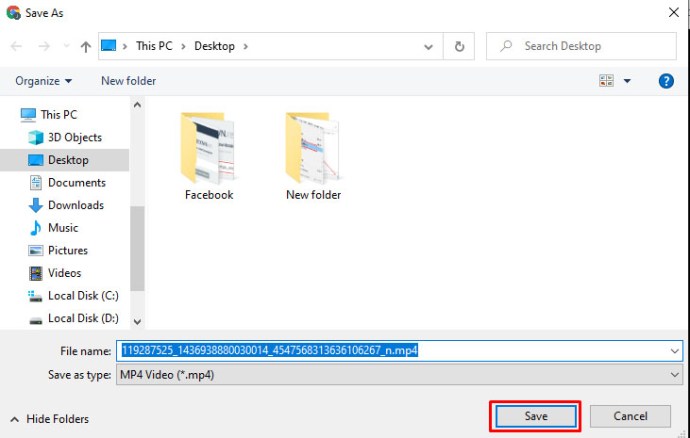
Поки ви правильно зафіксували URL-адресу відео, веб-сайт знайде та ідентифікує відео, а потім завантажить його на ваш пристрій. Працює на мобільних пристроях і на настільних комп’ютерах. Цей метод діє швидко і ефективно. Я двічі тестував його за допомогою браузера Brave у Windows 10, і завантаження 30-секундного відео з Facebook Messenger зайняло буквально лише секунди.
Завантажте відео Facebook Messenger на Android
Завантажити відео з Facebook Messenger на пристрій Android досить просто.
- Відкрийте Messenger і відкрийте розмову з відео, яке потрібно завантажити.
- Натисніть і утримуйте відео, і ви зможете зберегти відео, переслати або видалити.
- Торкніться Зберегти відео.